 文案作者:圣殿骑士
文案作者:圣殿骑士云骑士装机大师专业U盘版是一款实用性非常高的系统重装软件,无需光驱和U盘,简单免费一键重装系统,电脑小白用户也可以轻松把电脑系统进行重装。云骑士装机大师集U盘启动盘制作工具、一键还原装机等功能为一体,不需人工操作全自动完成安装,云骑士重装是用户维护电脑最好的辅助工具。
专业U盘版软件特色
1、安全:云骑士装机大师官方版安全至上,顶级防护
2、纯净:原版纯净,极致体验
3、省心:操作省心,事半功倍极速
4、超强特性,无可比拟
专业U盘版使用步骤阅读
1.进入云骑士官网下载云骑士装机大师软件。2.打开软件,插入U盘后点击右上角第一个启动U盘按钮。
3.打开U盘模式,软件会自动检测U盘型号,点击制作U盘启动盘。
4.用户选择想要装的系统,这里选win10系统,点击开始制作。
5.接着会弹出一个提示框,点击确定。
6.接下来会自动下载U盘PE系统和系统镜像,文件较大需要耐心等待。
7.制作完成后弹出窗口,说明U盘启动盘已经制作完成了。记住界面上提示的U盘启动快捷键。
8.电脑重启并不断按下启动U盘快捷键,在启动菜单中选择有USB的选项并回车重启电脑,之后选择YunQiShi PE进入系统。
9.在镜像列表里选择系统。
10.点击开始安装。
11.进入系统后无需操作,云骑士软件会打开文件进行安装系统,这里耐心等待一会。
12.安装完成后,拔掉外接设备,然后点击立即重启。
13.重启过程中,选择Windows 10系统进入,进行安装。
14.再次重启电脑时,选择windows 10,回车进入系统,无需操作耐心等待系统升级优化。
15.等待优化完成,重启进入电脑桌面即可。
专业U盘版使用操作步骤
01先在浏览器上输入网址https://m.yunqishi.net,进入云骑士官网下载云骑士装机大师软件。
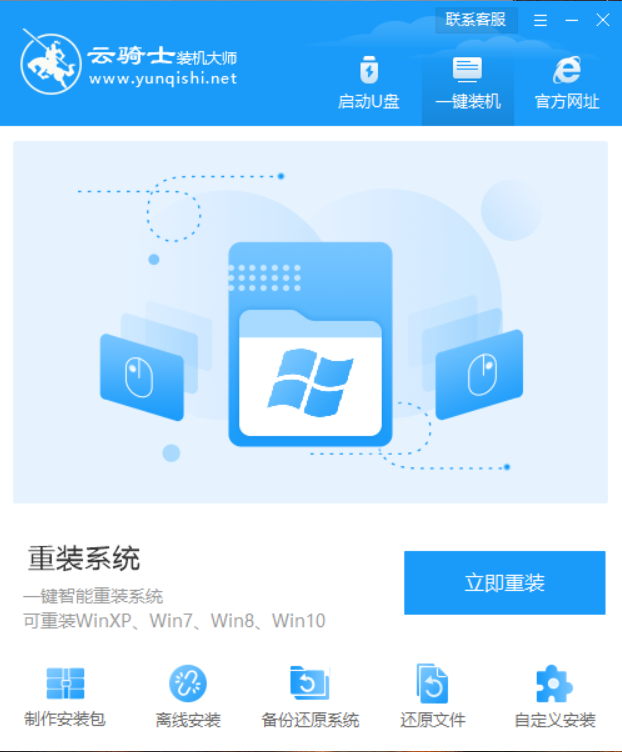
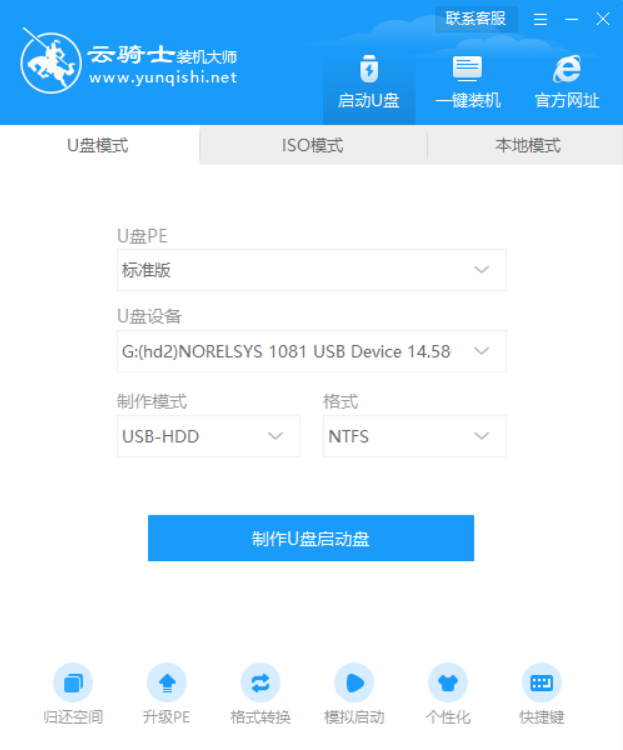
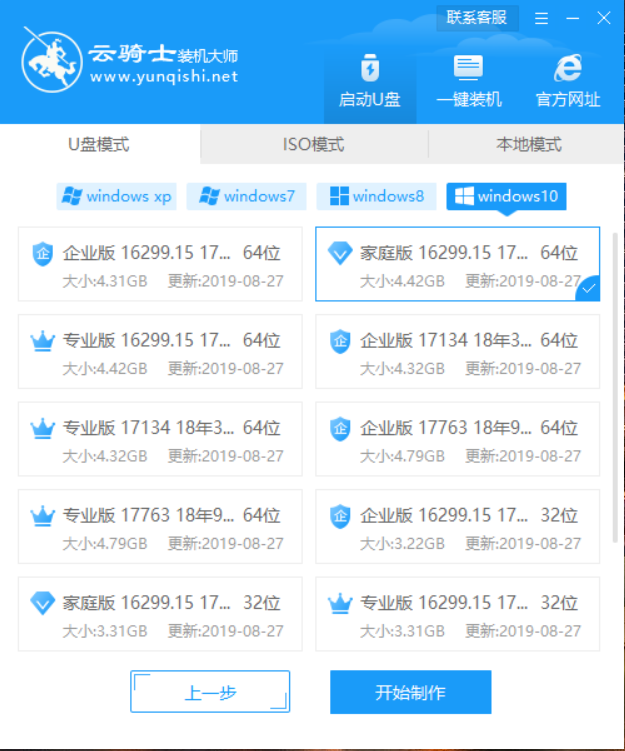
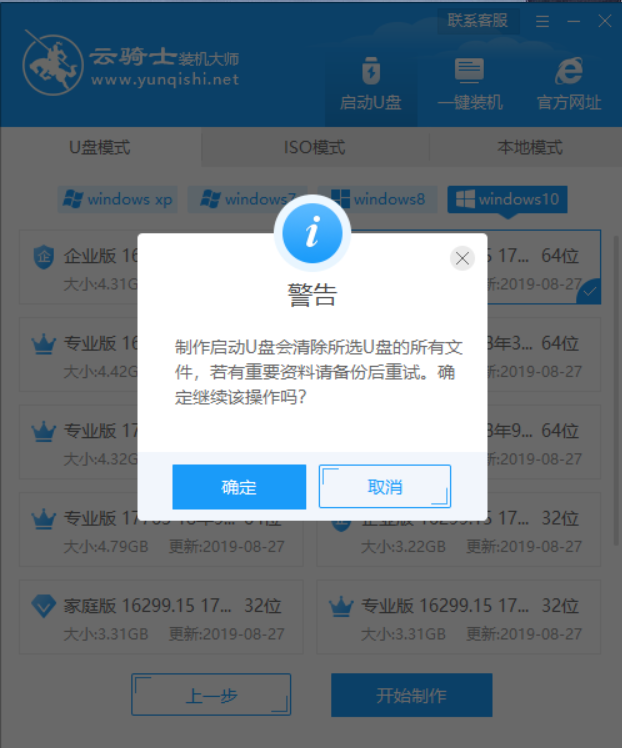
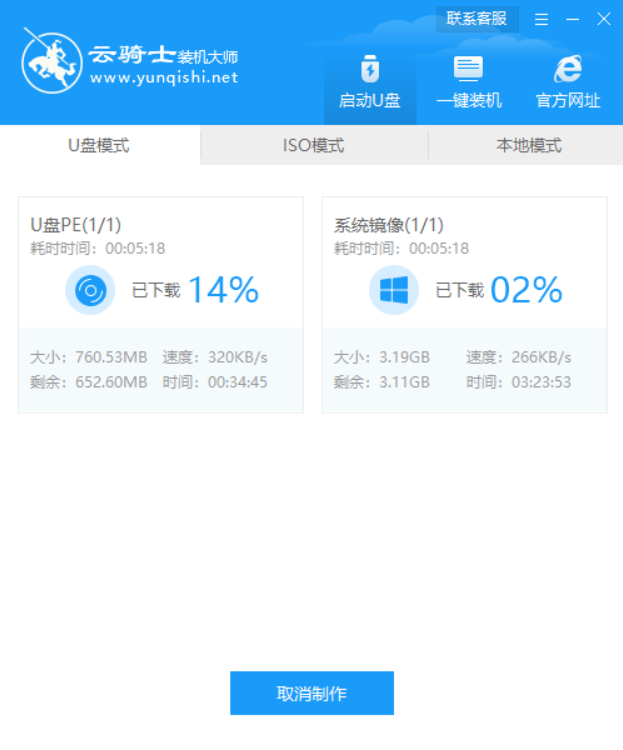
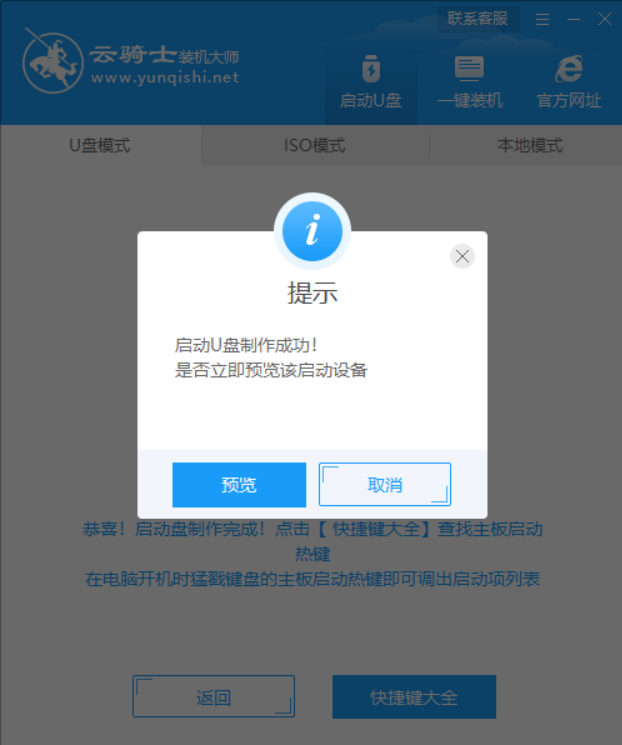

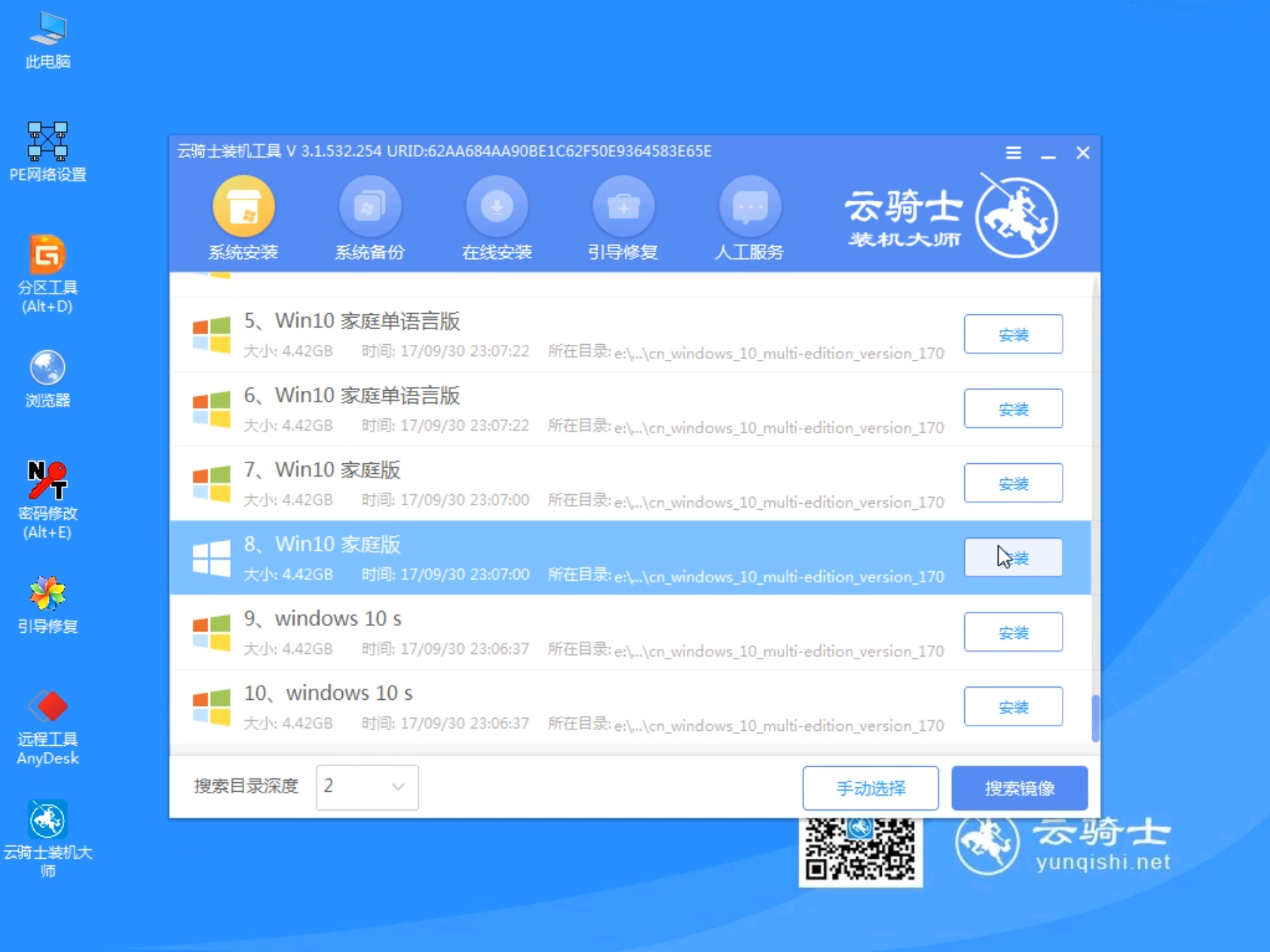

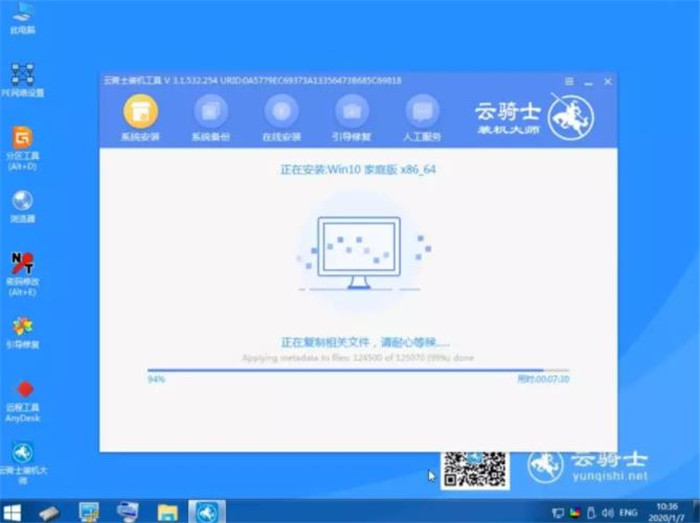
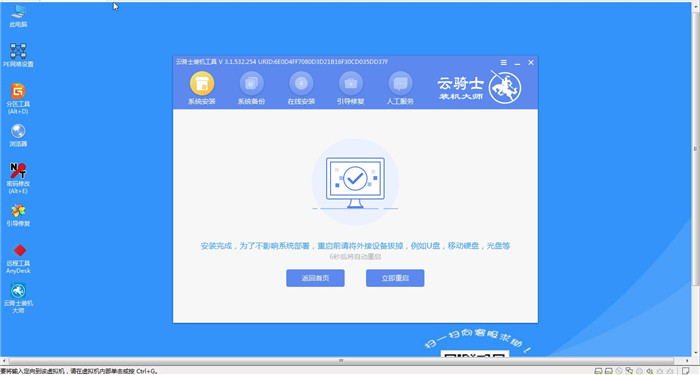
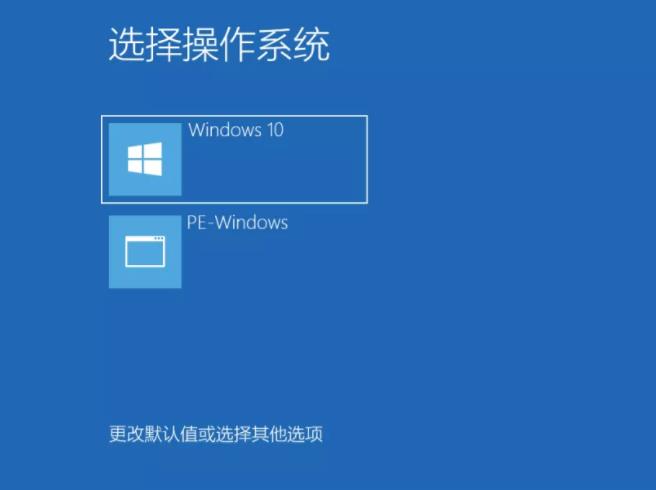
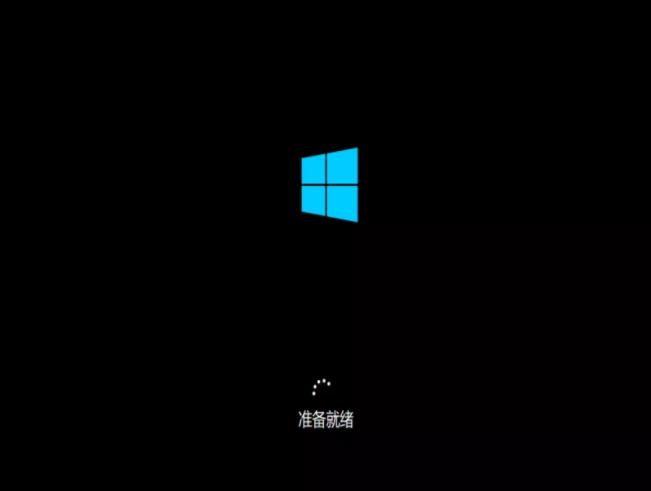
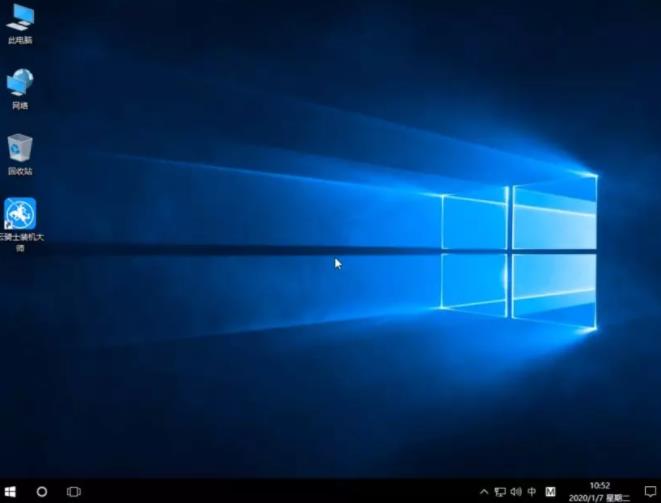
现如今电脑重装系统win10是越来越简单了,重装系统的方式也是多种多样。就算你是没有电脑知识的小白用户,也可以通过重装软件轻松为电脑重装系统win10。不过在重装系统win10的时候,选择好的系统镜像非常关键。毕竟网上资源很多,不乏系统镜像携带病毒的情况。而好的系统镜像使用起来非常流畅,使用体验非常好。那么下面就让小编为大家带来云骑士教你怎么下载系统镜像重装系统win10。
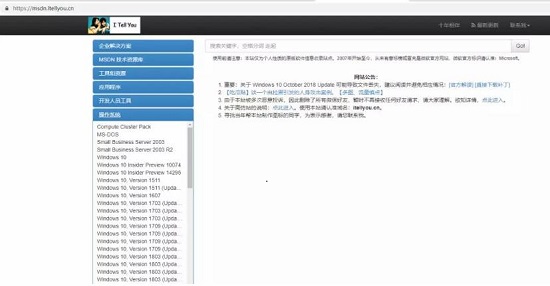
电脑卡了,用着用着就蓝屏了,还时不时死机,这时候就需要重装系统win10了。对于很多用户来说,电脑出现问题时,可以通过装机软件一键重装系统win10来解决问题,很是方便。不过通过装机软件来重装系统是需要有网络的,假如电脑出现的问题是无法联网,那么就无法下载系统在线安装。这种情况下装机软件也只能徒呼奈何,那么我们如何重装系统win10呢?下面就让小编为大家带来云骑士教你不用网络也能重装系统win10。
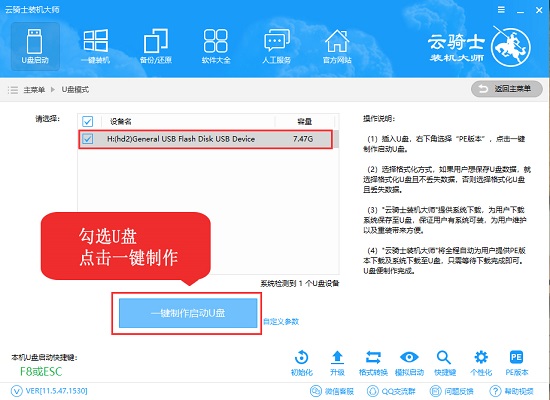
网友评论
使用云骑士U盘装机大师重装系统后我的应用程序会不会丢失?
热心网友:U盘启动盘的好处就是比较方便,而且安装系统的速度也是比较快的,如果想保留程序的话可以在系统重装的时候选择备份需要备份的文件就可以了,云骑士装机大师在为你选择系统的时候会提示是否需要备份,这个时候只需要根据你的需求去选择就OK了哦。
使用云骑士安装系统的速度怎么样?
热心网友:零技术基础,系统修改盘与U盘共存,安装效率极高,两分钟就能装完系统,稳定可靠,软件永久免费。






